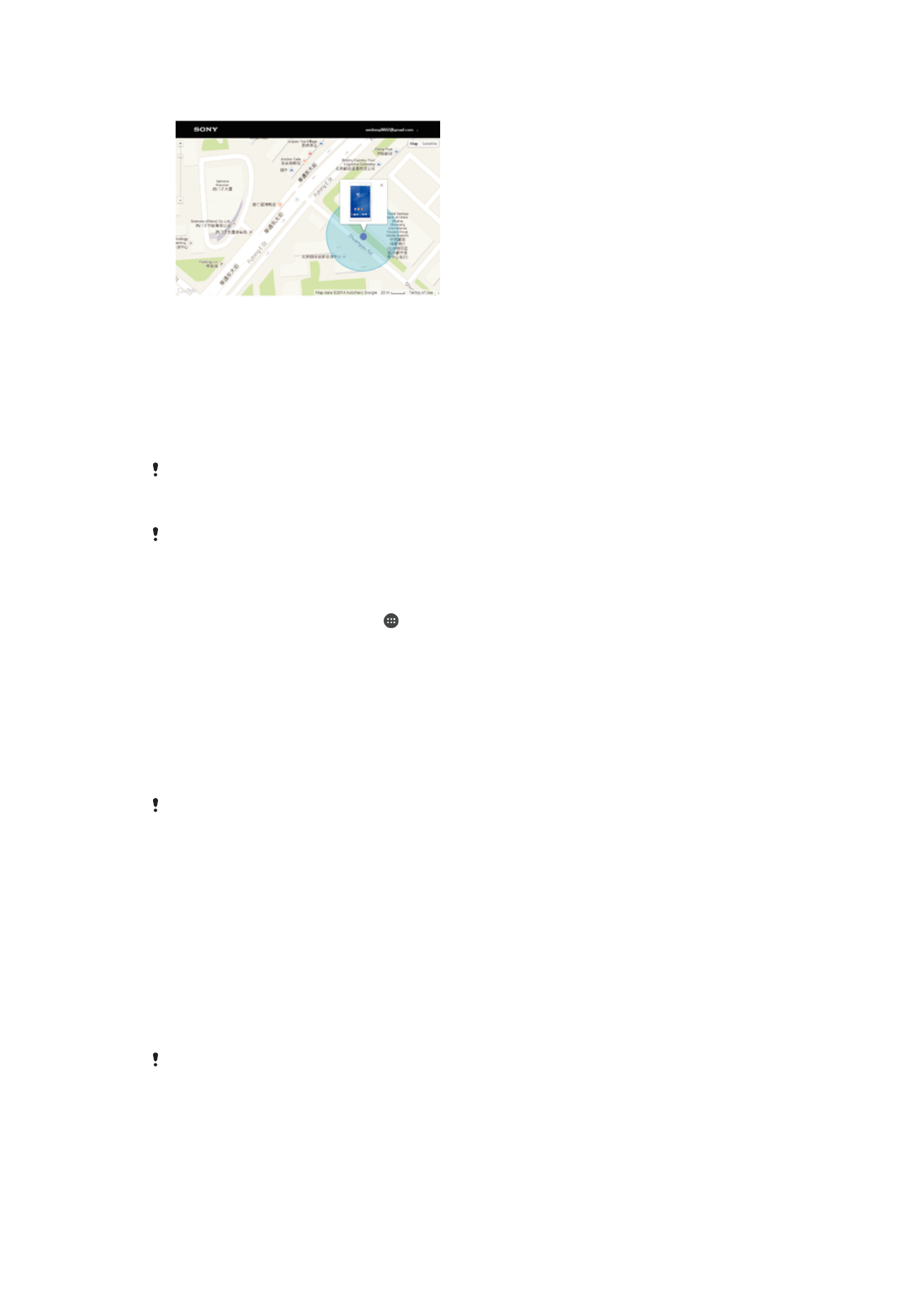
Hitta en förlorad enhet
Om du har ett Google™-konto kan webbtjänsten ”Skyddad av my Xperia” hjälpa dig att
hitta och skydda din enhet om du någon gång förlorar den. Om du har aktiverat tjänsten
på enheten kan du:
•
Hitta din enhet på en karta.
•
Aktivera en signal även om enheten är i läget Stör ej.
•
Låsa enheten med fjärrfunktionen och få enheten att visa din kontaktinformation för den
som hittar den.
•
Tömma enhetens interna och externa minne via fjärrfunktionen som en sista åtgärd.
Om du har tömt enhetens internminne med hjälp av webbtjänsten ”Skyddad av my Xperia”
måste du logga in på ett Google™-konto som tidigare synkats på den här enheten nästa gång
du startar enheten.
Tjänsten ”Skyddad av my Xperia” är kanske inte tillgänglig i alla länder eller regioner.
Aktivera Skyddad av my Xperia
1
Se till att enheten har en aktiv dataanslutning och att platstjänsterna är aktiverade.
2
Gå till
Startskärm och tryck på .
3
Tryck på
Inställningar > Låsskärm och säkerhet > Skydd av my Xperia >
Aktivera.
4
Godkänn villkoren för att använda tjänsten genom att markera kryssrutan. Tryck
sedan på
OK.
5
Logga in på ditt Google™-konto om du uppmanas att göra det eller skapa ett nytt
konto om du inte har ett.
6
Du kan kontrollera om tjänsten Skyddad av my Xperia kan hitta din enhet genom
att gå till
myxperia.sonymobile.com
och logga in med det Google™-konto som du
har konfigurerat på din enhet.
Om du använder en enhet med flera användare bör du tänka på att tjänsten Skyddad av my
Xperia endast är tillgänglig för den användare som loggade in som ägare.
Hitta en förlorad enhet med Android™ Enhetsadministratör
Google™ erbjuder en plats- och säkerhetswebbtjänst med namnet Android™
Enhetsadministratör. Du kan använda den parallellt med, eller som ett alternativ till,
tjänsten Skyddad av my Xperia. Om du tappar bort din enhet kan du använda Android™
Enhetsadministratör för att:
•
Hitta din enhet och visa var den finns.
•
Ringa upp och låsa enheten, radera allt innehåll eller lägga till ett telefonnummer till
låsskärmen.
Mer information om Android™ Enhetsadministratör finns på
www.support.google.com
.
Android™ Enhetsadministratör fungerar inte om enheten är avstängd eller inte är ansluten till
Internet. Android™ Enhetsadministratör kanske inte finns i alla länder eller regioner.
19
Detta är en internetversion av denna utgåva. © Utskrift endast för privat bruk.
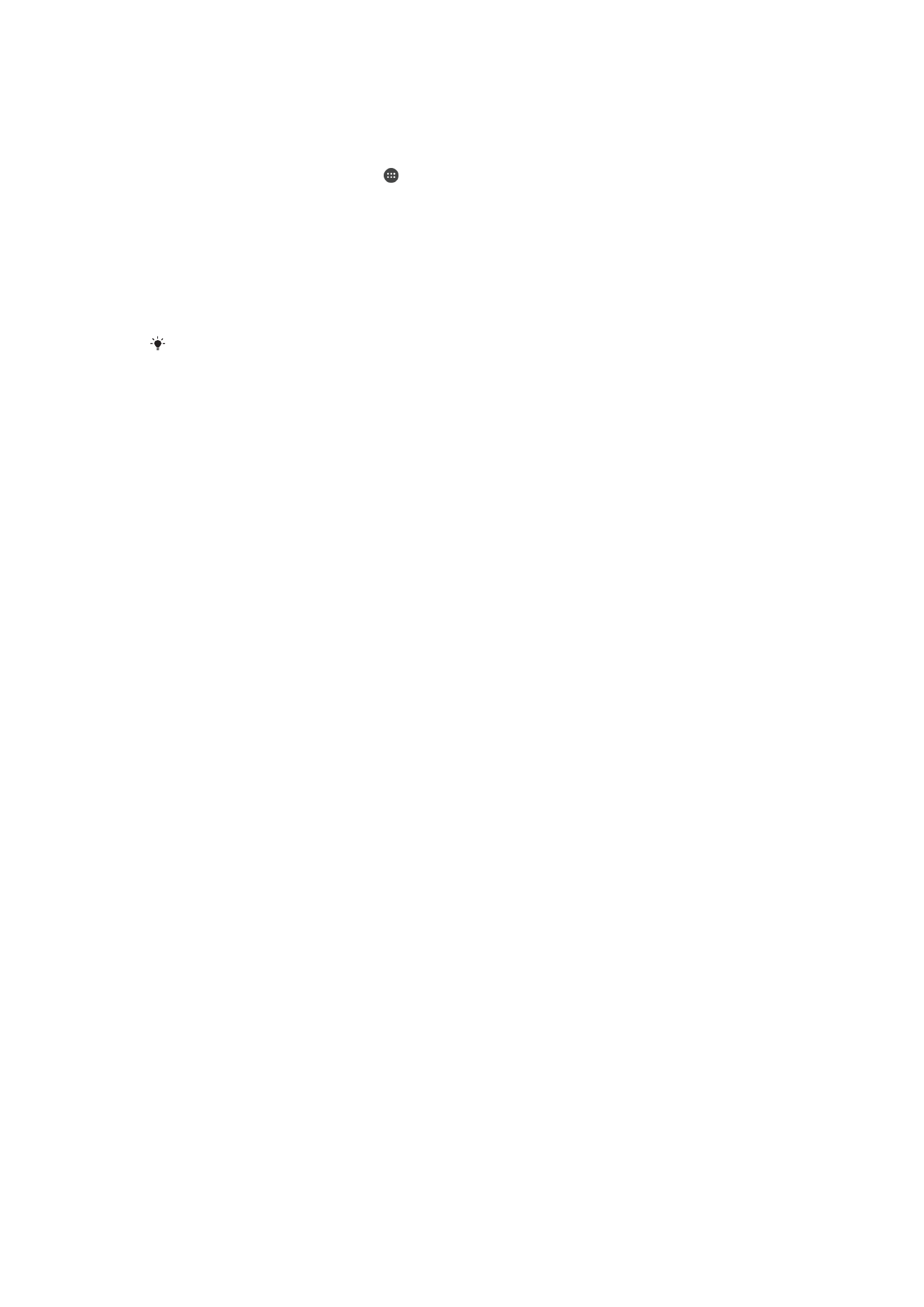
Aktivera Android™ Enhetsadministratör
1
Kontrollera att du är inloggad som ägare om du använder en enhet med flera
användare.
2
Kontrollera att du har en aktiv dataanslutning och att platstjänster är aktiverat.
3
Gå till
Startskärm och tryck på .
4
Tryck på
Inställningar > Google > Säkerhet.
5
Tryck på reglaget bredvid
Fjärrlokalisera den här enheten och Tillåt fjärrlåsning
och fjärradering för att aktivera båda funktionerna.
6
Godkänn villkoren om du blir ombedd genom att trycka på
Aktivera den här
enhetsadministratören.
7
Verifiera att Android™ Enhetsadministratör kan lokalisera din enhet när du har
aktiverat tjänsten genom att gå till
www.android.com/devicemanager
och logga in
med ditt Google™-konto.
Du kan även aktivera Android™ Enhetsadministratör från
Låsskärm och säkerhet under
Enhetsadministratörer.
20
Detta är en internetversion av denna utgåva. © Utskrift endast för privat bruk.